Pokud chcete být v dnešní době co možná nejvíce chránění, tak byste měli využívat dvoufaktorové autentizace. Bezpečné heslo vás samozřejmě dokáže ochránit, každopádně pokud dojde k jeho prolomení, tak už dotyčnému hackerovi nebude nic bránit v cestě. Jestliže máte aktivní dvoufaktorové ověření, tak i v případě prolomení hesla se útočník k vašemu účtu nedostane. Je totiž nutné provést další ověření, například pomocí telefonního čísla či různých speciálních autentizačních aplikací. Dvoufaktorové ověření nabízí i jablečná společnost pro Apple ID, a to prostřednictvím telefonního čísla.
Mohlo by vás zajímat
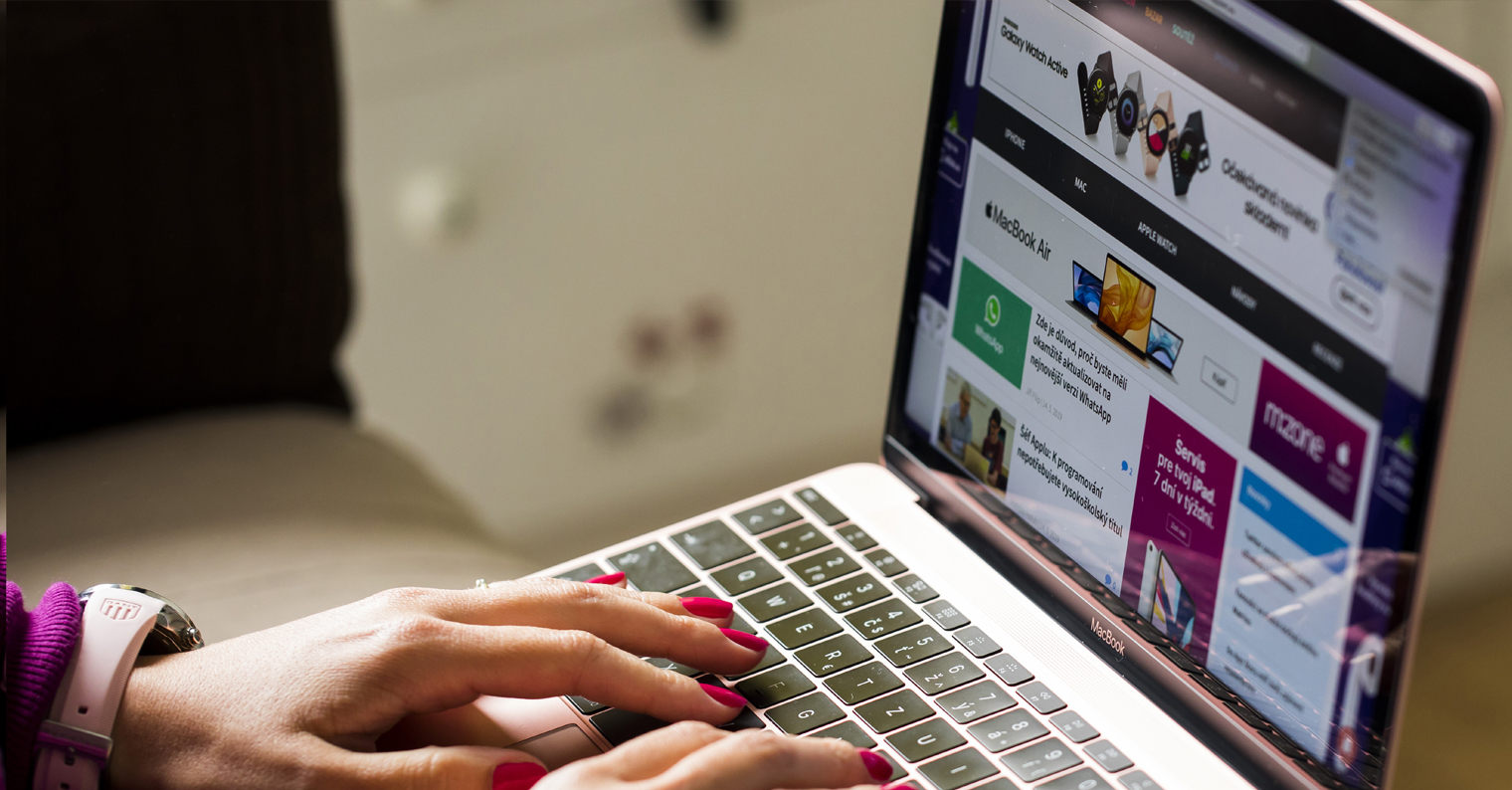
Jak na iPhone odstranit či změnit důvěryhodné telefonní číslo pro dvoufaktorové ověření
I když se to neděje příliš často, tak se může stát, že budete důvěryhodné telefonní číslo pro dvoufaktorové ověření změnit. Může například dojít k tomu, že si telefonní číslo z nějakého důvodu změníte, popřípadě můžete zadat další důvěryhodné číslo, pokud jich máte více. Nejedná se o vůbec složitý proces, postup je následující:
- Prvně je nutné, abyste se na vašem iPhonu přesunuli do nativní aplikace Nastavení.
- Jakmile tak učiníte, tak v horní části obrazovky klepněte na váš profil.
- Nyní pod vaším jménem rozklikněte kolonku s názvem Heslo a zabezpečení.
- Ocitnete se na další obrazovce, kde u kategorie Důvěryhodné telefonní číslo klepněte na Upravit.
- Pokud chcete číslo odstranit, tak u něj nyní klepněte na ikonu – v červeném kroužku.
- Chcete-li naopak číslo přidat, tak klepněte na Přidat důvěryhodné číslo a držte se pokynů.
Pomocí výše uvedeného způsobu lze na iPhone změnit důvěryhodné telefonní číslo pro dvoufaktorové ověření. Pokud máte k účtu přiřazené pouze jedno důvěryhodné telefonní číslo a budete jej chtít odstranit, tak se vám to nepodaří. Účet s dvoufatkrovým ověřením totiž musí mít přiřazené alespoň jedno číslo. V tomto případě je tedy nutné prvně přidat druhé číslo a až po přidání to původní odstranit. Jakmile budete mít vše změněno, tak stačí klepnout na Hotovo. Dvoufaktorové ověření byste měli mít za každou cenu aktivní – pokud nemáte, stačí o políčko výše rozkliknout pole Dvoufaktorové ověření, které pomocí pokynů aktivujte.
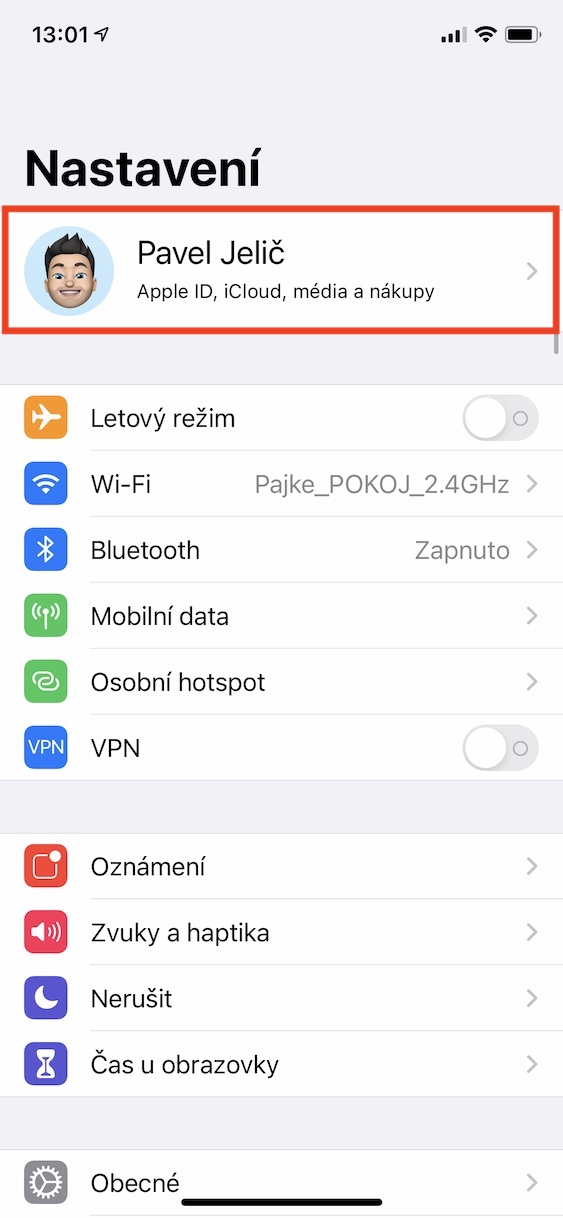
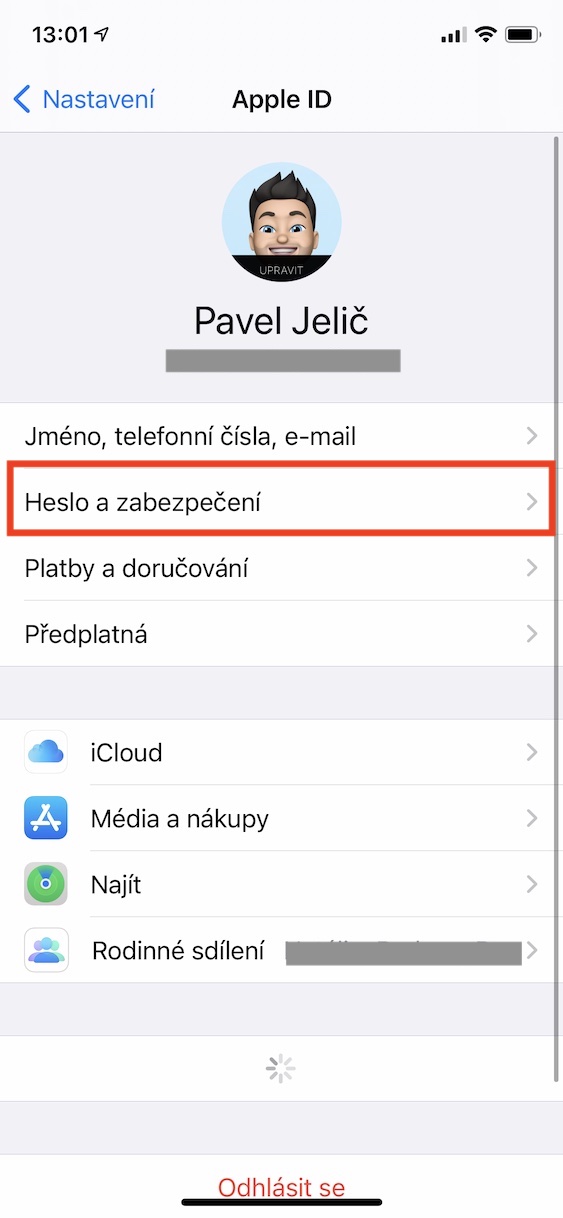
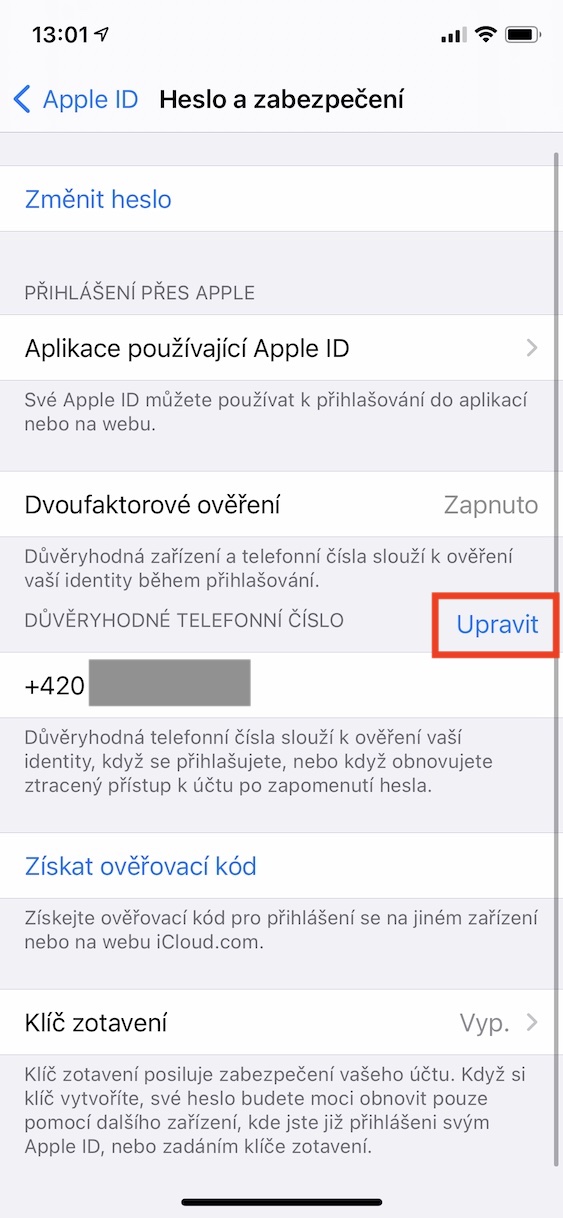
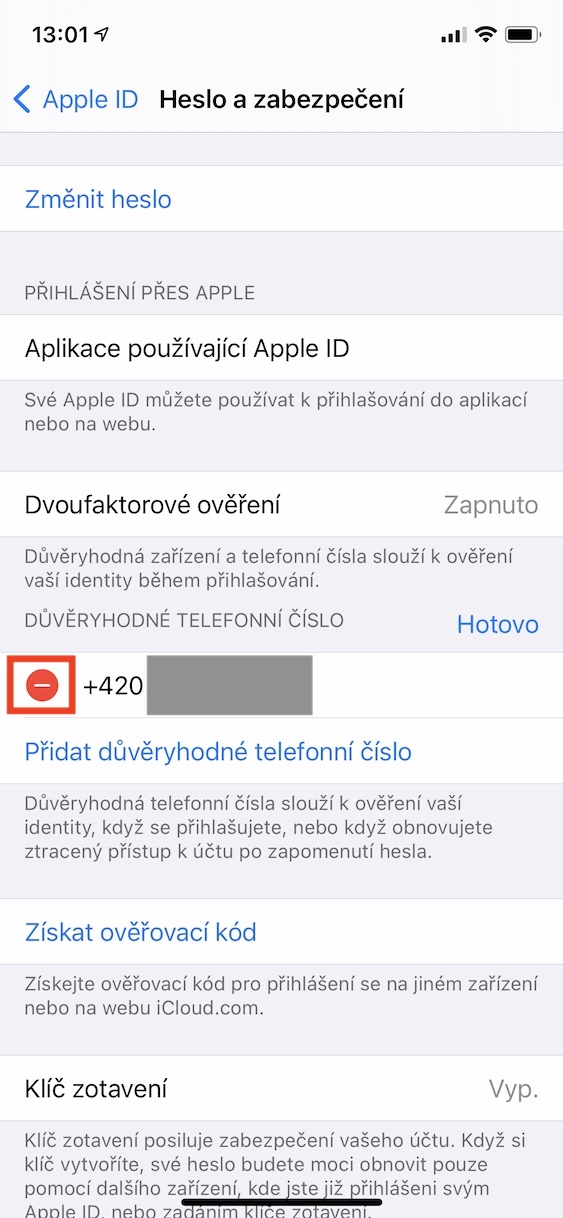
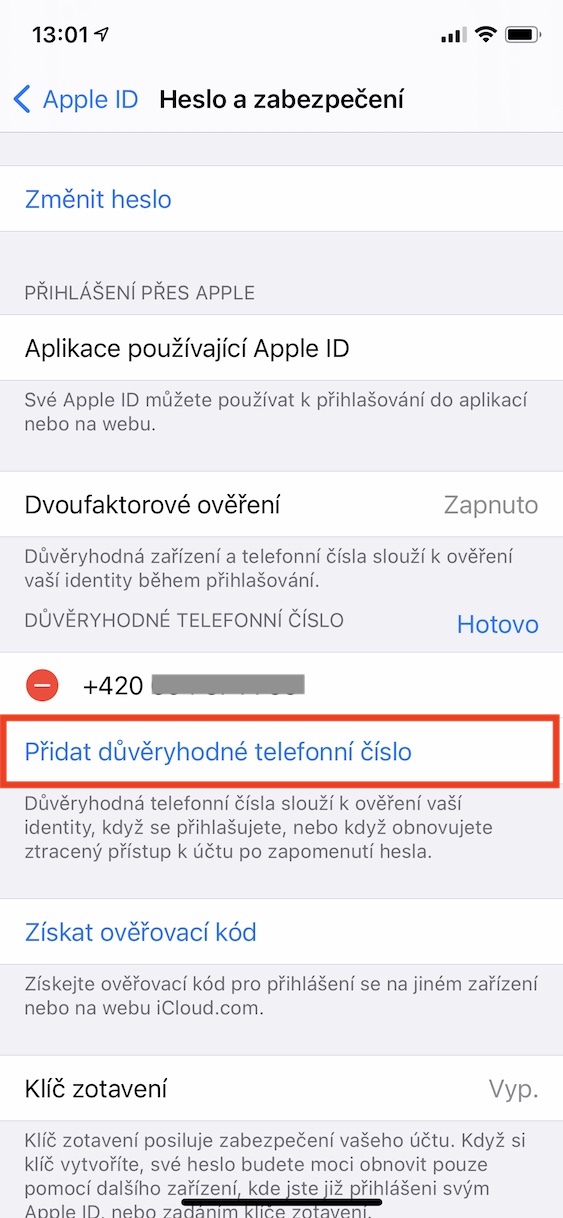
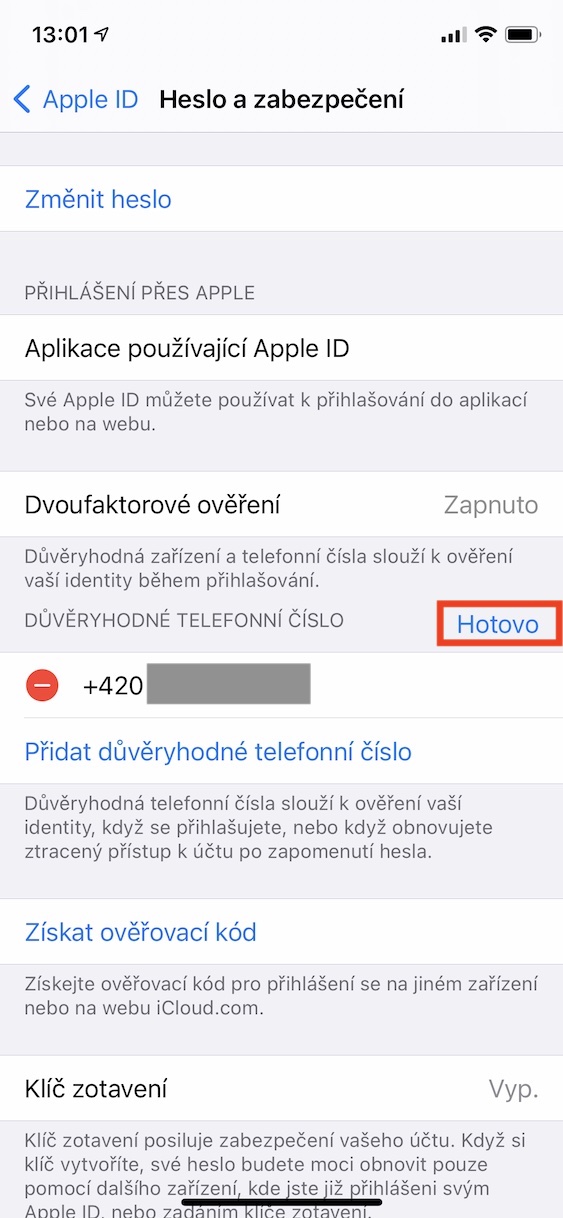



Spíš by mě zajímalo jak vypnout dvoufaktorové zabezpečení. Mám nějaké „servisní účty“ u kterých je to omezení.
Po aktivaci dvoufaktorové ověření deaktivovat nelze.
nojo udelal sem nove ID a je automaticky zaple k sakru, kdyz mam jedno zarizeni tak jak mam to overeni dostat vypnout telefon a sim dat do jineho to je kravina no nic asi spet na android
*zpět
Dotaz
Zapoměl jsem heslo k apple ID a důvěryhodné číslo zadané v telefonu už nemám. Jak se dostanu k novému heslu?
Díky všem